

Nathan E. Malpass가 마지막으로 업데이트 : October 23, 2023
우리 중 많은 사람들이 소중한 사진을 안전하게 보관하기 위해 Google 포토와 같은 클라우드 스토리지 서비스에 의존합니다. 그러나 시간이 지남에 따라 이전 Google 계정의 로그인 세부정보를 잊어버리게 되어 향수를 불러일으키는 스냅샷을 영원히 잃어버렸는지 궁금해지게 됩니다.
이런 상황에 처했다면 두려워하지 마세요. 이 글에서는 방법을 안내해 드리겠습니다. 이전 Google 계정에서 사진을 복구하세요. 계정 자격 증명을 잊어버렸거나 실수로 사진을 삭제한 경우에도 저희가 도와드리겠습니다. 단계별 가이드와 유용한 팁을 통해 소중한 추억을 금세 다시 만날 수 있습니다.
귀하의 디지털 보물을 복구하고 향후 몇 년간 안전하게 보관하기 위한 여정을 시작해 보세요.
파트 #1: 이전 Google 계정에서 사진을 복구하는 방법파트 #2: 이전 Google 계정에서 사진을 복구하는 최고의 도구: FoneDog Android 데이터 복구제품 개요
기존 Google 계정에 액세스할 수 없다고 해서 반드시 사진이 영원히 사라지는 것은 아닙니다. Google은 삭제된 파일과 사진이 영구적으로 제거되기 전에 일시적으로 저장되는 Google 드라이브 및 Google 포토 휴지통 폴더 형태의 안전망을 제공합니다. 다음 위치에서 사진을 복구하려면 다음 단계를 따르세요.
1단계: Google 계정에 로그인
2단계: 계정 확인
#3단계: 비밀번호 재설정
4단계: 계정에 로그인
#5단계: Google 드라이브 휴지통에서 사진 복구

#6단계: Google 포토 휴지통에서 사진 복구

축하해요! 당신은 성공적으로 Google 드라이브를 활용하여 영구적으로 삭제된 Android 파일을 복구했습니다. 및 Google 포토 휴지통 폴더. 그러나 사진이 휴지통 폴더에 없더라도 희망을 잃지 마십시오. 소중한 추억을 되살리는 데 도움이 되는 더 많은 방법을 다음 섹션에서 탐색해 보세요.
이전 Google 계정에 대한 액세스 권한을 얻었고 사진을 검색하여 새 기기로 전송하려는 경우 이전 Google 계정에서 새 기기로 사진을 복구하는 방법에 대한 다음 단계를 따르세요.
1단계: 기존 Google 계정에 액세스
2단계: 계정 보안 확인
3단계: Google 포토로 이동
4단계: 다운로드할 사진 선택
5단계: 사진 다운로드
#6단계: 새 장치로 사진 전송
7단계: 사진 추출
이제 이전 Google 계정의 사진을 성공적으로 복원하고 새 기기로 전송했습니다. 소중한 추억을 다시 한 번 손끝에서 확인할 수 있으며, 최신 기기에서 감상하거나 사랑하는 사람과 공유할 수 있습니다.
스스로 사진을 복구할 수 있는 옵션을 모두 사용했거나 어려움을 겪고 있는 경우 Google 지원팀에 문의하는 것이 중요한 단계가 될 수 있습니다. 이전 Google 계정에서 사진을 복구하는 데 도움이 필요하면 Google 지원팀에 문의하는 방법은 다음과 같습니다.
1단계: Google 계정에 로그인
2단계: 계정 확인
3단계: Google 도움말 센터로 이동
4단계: "문의하기"를 선택하세요.
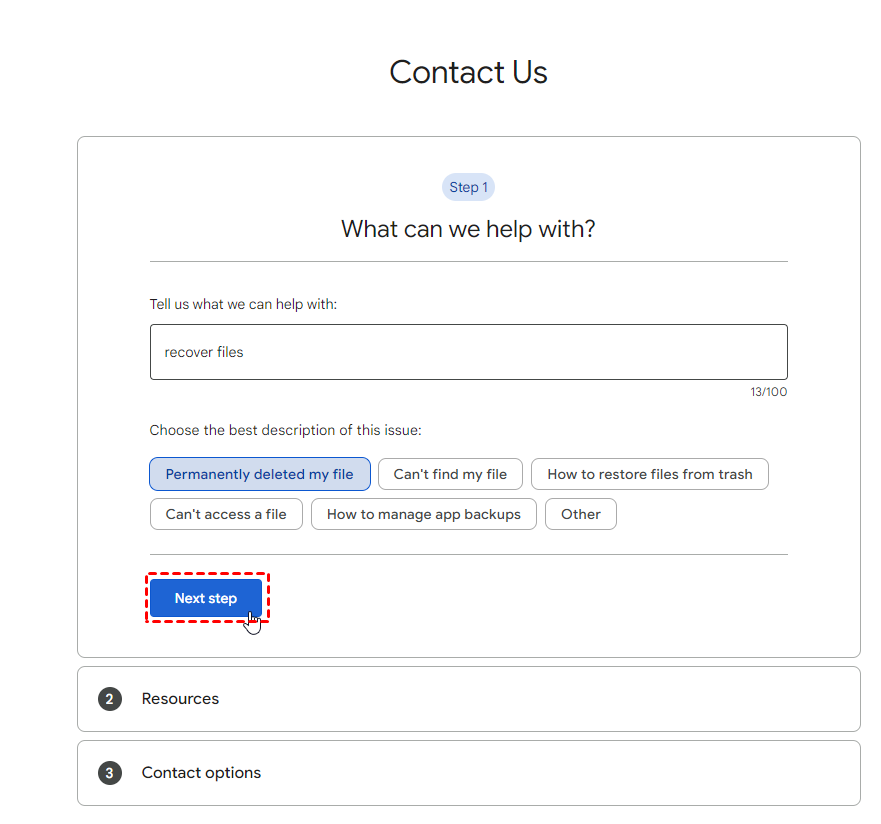
5단계: 적절한 지원 카테고리 선택
6단계: Google 지원팀에 문의
7단계: 문제 설명
8단계: 지침 따르기
9단계: 인내심을 갖고 끈기있게 행동하십시오.
Google 지원팀은 계정 복구 문제를 지원할 수 있는 장비를 갖추고 있으며 사진 검색을 돕기 위해 최선을 다할 것입니다. 문제가 해결될 때까지 필요에 따라 연락을 유지하는 것을 잊지 마세요. 복구 프로세스를 신속하게 진행하기 위해 계정에 필요한 소유권 증명을 제공할 준비를 하십시오.
FoneDog 안드로이드 데이터 복구 이전 Google 계정에서 사진 및 기타 데이터를 복구하는 데 도움이 되도록 설계된 강력하고 사용자 친화적인 소프트웨어 도구입니다. Google 계정에 액세스할 수 없거나 실수로 사진을 삭제한 경우에도 이 도구가 생명의 은인이 될 수 있습니다. 특히 안드로이드 사용자에게 유용합니다.
안드로이드 데이터 복구
삭제 된 메시지, 사진, 연락처, 비디오, WhatsApp 등을 복구하십시오.
빨리 또는 안드로이드에서 뿌리의 유무에 관계없이 분실 및 삭제 된 데이터를 찾으십시오.
6000 + Android 기기와 호환됩니다.
무료 다운로드
무료 다운로드

아래 단계는 이전 Google 계정에서 사진을 복구하세요 FoneDog Android 데이터 복구 사용 :
공식 웹 사이트에서 FoneDog Android 데이터 복구를 다운로드하여 시작하십시오. 컴퓨터에 소프트웨어를 설치하십시오.
설치 후 FoneDog Android 데이터 복구를 시작하십시오.
USB 케이블을 사용하여 Android 기기를 컴퓨터에 연결하세요. Android 장치에서 USB 디버깅이 활성화되어 있는지 확인하십시오. 그렇지 않은 경우 활성화하는 과정을 안내받게 됩니다.
FoneDog Android Data Recovery의 기본 인터페이스에서 다음을 선택하십시오. "안드로이드 데이터 복구". 이 옵션을 사용하면 이전 Google 계정의 사진을 포함하여 Android 기기의 데이터를 복구할 수 있습니다.

다음 창에서는 복구하려는 데이터 유형을 선택할 수 있습니다. 선택하다 "사진" 또는 검색하려는 기타 관련 데이터 카테고리. 그런 다음 클릭 "다음 것".

FoneDog Android 데이터 복구는 연결된 Android 장치 검색을 시작하여 데이터를 분석합니다. 이 작업은 몇 분 정도 걸릴 수 있습니다.
장치의 데이터에 액세스할 수 있도록 소프트웨어에 수퍼유저 권한을 부여해야 합니다. 그렇게 하려면 화면의 지시를 따르십시오.
스캔이 완료되면 복구 가능한 사진 목록이 표시됩니다. 미리보기를 통해 올바른 항목을 복구하고 있는지 확인하세요. 검색하려는 사진을 선택한 다음 "다시 덮다".

복구된 사진을 저장할 컴퓨터의 위치를 선택하세요. 안전을 위해 원본이 아닌 다른 위치에 저장하는 것이 좋습니다.
사진을 저장하면 복구 프로세스가 완료됩니다. 이제 컴퓨터에서 복구된 사진에 액세스하고 즐길 수 있습니다.
FoneDog Android 데이터 복구는 프로세스를 단순화합니다. 백업 없이 Android 기기에서 삭제된 사진 복구하기. Google 계정에 액세스할 수 없더라도 소중한 추억을 잃지 않도록 해주는 편리하고 안정적인 도구입니다.
사람들은 또한 읽습니다Android 휴대폰의 SD 카드에서 사진을 복구하는 방법에 대한 가이드안드로이드 전화 내부 메모리에서 사진을 복구하는 방법
선택 이전 Google 계정에서 사진을 복구하세요 소중한 추억에 다시 접근하기 위한 중요한 과정입니다. 계정 자격 증명을 분실했거나, 실수로 사진을 삭제했거나, 기타 계정 관련 문제가 발생한 경우, 사진을 검색할 수 있는 방법은 여러 가지가 있습니다.
상황에 가장 적합한 방법을 선택하고 소중한 사진을 앞으로도 수년 동안 안전하게 보관하고 액세스할 수 있도록 하세요. DIY 복구를 통해서든 전문적인 지원을 통해서든 기억은 복구할 가치가 있습니다.
코멘트 남김
Comment
Hot Articles
/
흥미있는둔한
/
단순한어려운
감사합니다! 선택은 다음과 같습니다.
우수한
평가: 4.7 / 5 ( 93 등급)